
有时用户必须面对必须确定安装在个人计算机上的主板的模型。硬件(例如,视频卡替换)和软件任务(设置一些驱动程序)可能需要此信息。基于此,请更详细地考虑如何了解此信息。
查看主板信息
查看有关Windows Windows 10中的主板模型的信息,您可以使用第三方程序和操作系统本身的全日制工具。方法1:CPU-Z
CPU-Z是一个需要另外安装在PC上的小应用程序。其主要优点易于使用和免费许可证。要以这种方式查找主板模型,只需执行几个行动就足够了。
- 下载CPU-Z并在PC上安装它。
- 在应用程序的主菜单中,转到“板(主板”选项卡。
- 查看模型信息。
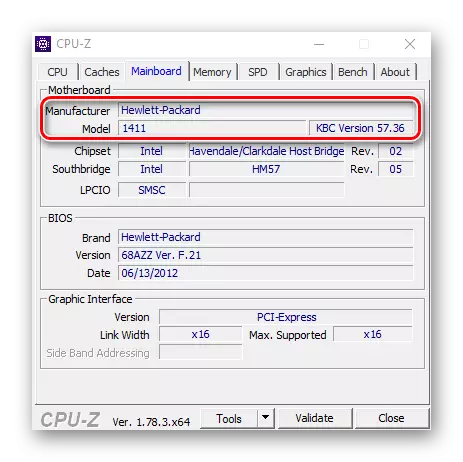
方法2:SCALY
Speccy是另一个非常流行的程序,以查看有关PC的信息,包括主板。与先前的应用相比,它具有更令人愉悦和方便的界面,这允许您找到更快的主板型号的必要信息。
- 安装程序并打开它。
- 在主应用程序窗口中,转到“系统板”部分。
- 喜欢看主板数据。
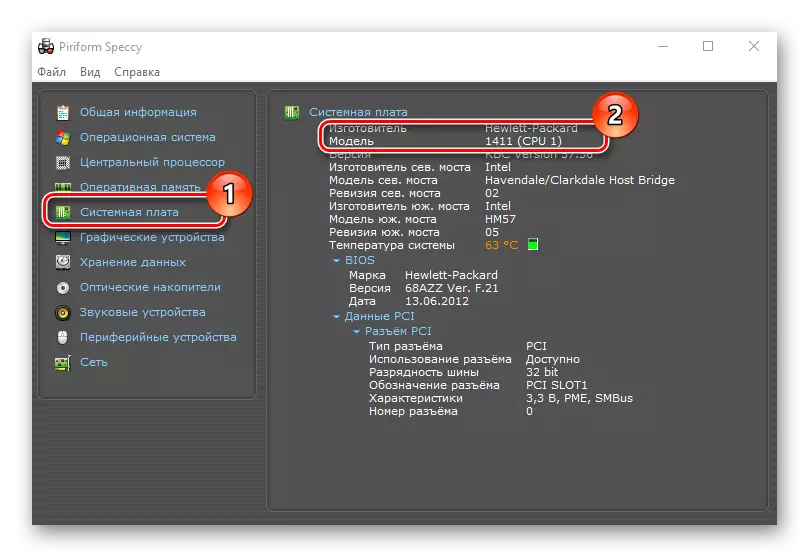
方法3:AIDA64
用于查看PC的状态和资源的一个相当流行的程序是AIDA64。尽管接口更复杂,但应用程序值得关注,因为它为用户提供了所有必要的信息。与此前审核的计划不同,AIDA64适用于费用。要使用此应用程序找出主板模型,您需要执行此类操作。
- 安装AIDA64并打开此程序。
- 展开“计算机”部分,然后单击“总信息”。
- 在列表中,查找一组“DMI”元素。
- 检查母体数据。
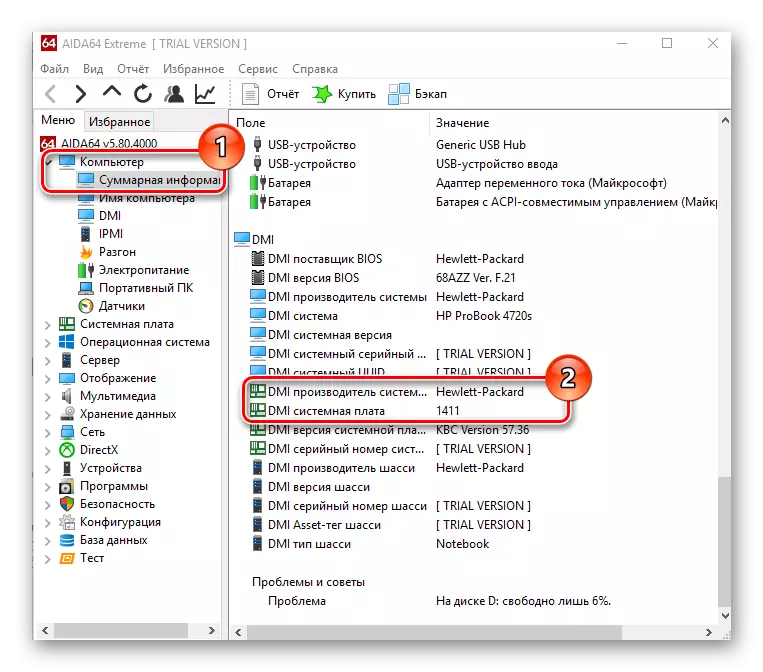
方法4:命令行
还可以找到关于主板的所有必要信息,而无需安装其他软件。为此,您可以使用命令行。这种方法非常简单,不需要特殊知识。
- 打开命令行(“启动命令行”)。
- 输入命令:
WMIC Baseboard获取制造商,产品,版本
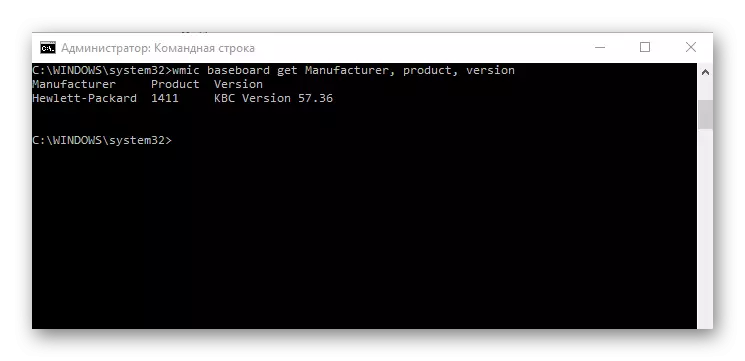
显然,有许多不同的软件方法可以查看有关主板模型的信息,因此如果需要了解此数据,请使用程序方法,并不会物理地拆卸PC。
